Vaikka Applen iPhone-kaiuttimet ovat myös parantuneet huomattavasti stereoasetusten myötä, ne eivät silti voi verrata Macin suurempia kaiuttimia. Jopa perus-MacBook Airissa on huippulaadukkaat kaiuttimet, jotka parantavat mediankulutustasi.
Kun otetaan huomioon Macin vaikuttavat kaiuttimet, eikö olisi hienoa, jos voisit toistaa mediaa iPhonesta Macin kaiuttimien kautta? Ääni kuulostaisi paljon kovemmin ja täyteläisemmältä kuin iPhonen kaiuttimista. Se on myös hieno biletemppu, kun sinulla ei ole Bluetooth-kaiutinta yhteyden muodostamiseen ja sinulla on suuri huone, jossa on paljon ihmisiä.
Jos tämä kuulostaa mielenkiintoiselta, tässä on kaksi tapaa, joilla voit toista mediaa iPhonesta Macin kaiuttimien kautta.
1. USB-kaapelin käyttäminen
Tämä on perusmenetelmä, joka on ollut käytössä jo jonkin aikaa. Voit reitittää iPhonesi sisäisen äänen Macin kaiuttimien kautta liittämällä iPhonen Maciin ja valitsemalla iPhonen tulolähteeksi. Voit joko käyttää puhelimen mukana toimitettua kaapelia tai tutustua parhaisiin iPhonen USB-C-lightning-kaapeleihin.
Vaihe 1: Liitä salaman pää kaapeli iPhoneen ja USB-pää Maciin. Sekä USB-C-että USB-A-kaapelit tekevät tehtävän.
Vaihe 2: Kun olet muodostanut yhteyden, avaa Spotlight-haku painamalla Macin komentonäppäintä + välilyöntiä.
Vaihe 3: Kirjoita Audio MIDI Setup ja paina Enter.
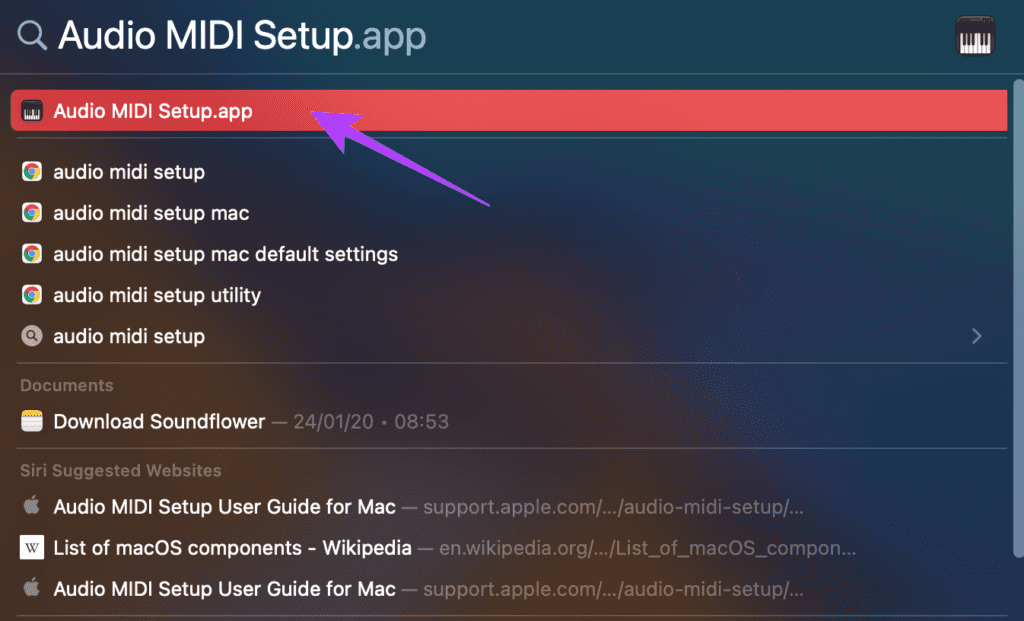
Vaihe 4: Audio MIDI Setup-sovellus avautuu Macissasi. Tässä näet luettelon kaikista Maciin liitetyistä tulo-ja lähtöäänilaitteista. Sisäinen kaiutin, mikrofoni, ulkoiset kuulokkeet jne. näkyvät kaikki vasemmassa sarakkeessa.
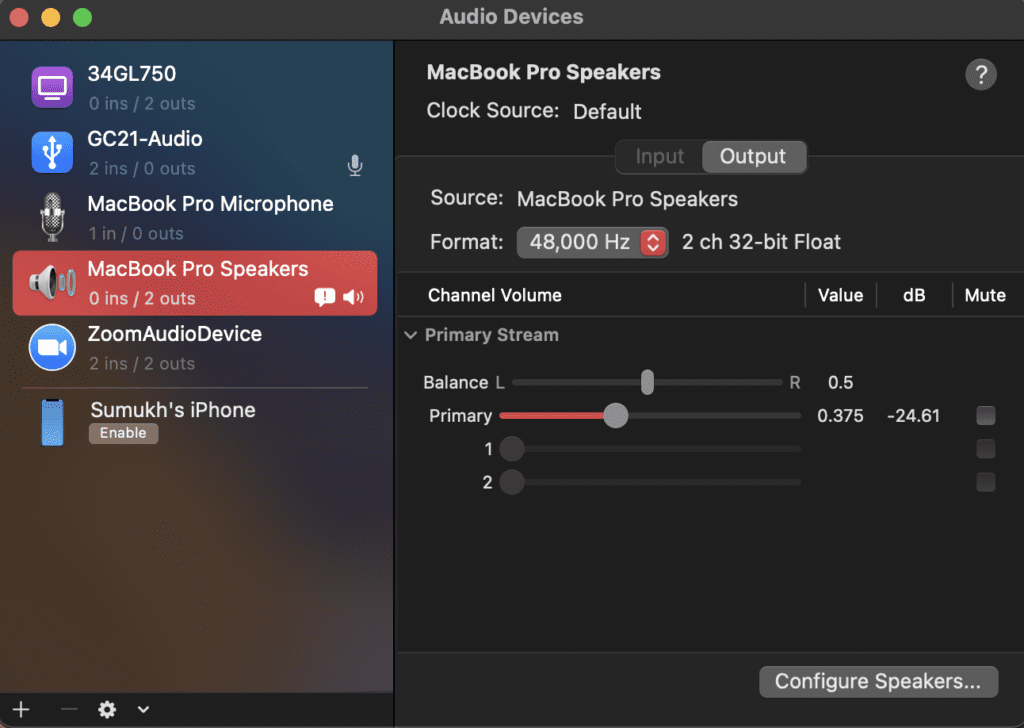
Vaihe 5: Huomaat, että koska iPhonesi on kytkettynä, näet myös iPhonesi laitteena vasemmalla ruutuun. Napauta sen alla olevaa Ota käyttöön-painiketta.
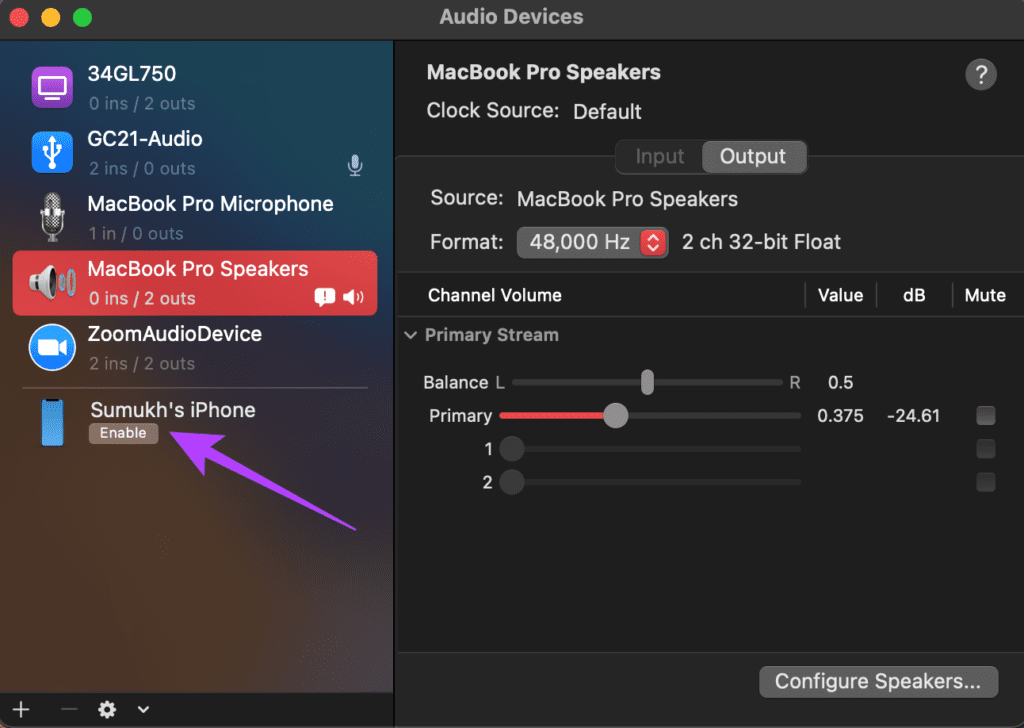
Vaihe 6: Kun olet ottanut sen käyttöön, näet yllä olevassa luettelossa iPhonen, jossa on 2 sisään ja 0 ulostuloa. Tämä tarkoittaa, että iPhone toimii nyt Macin kaiuttimien syöttölaitteena.
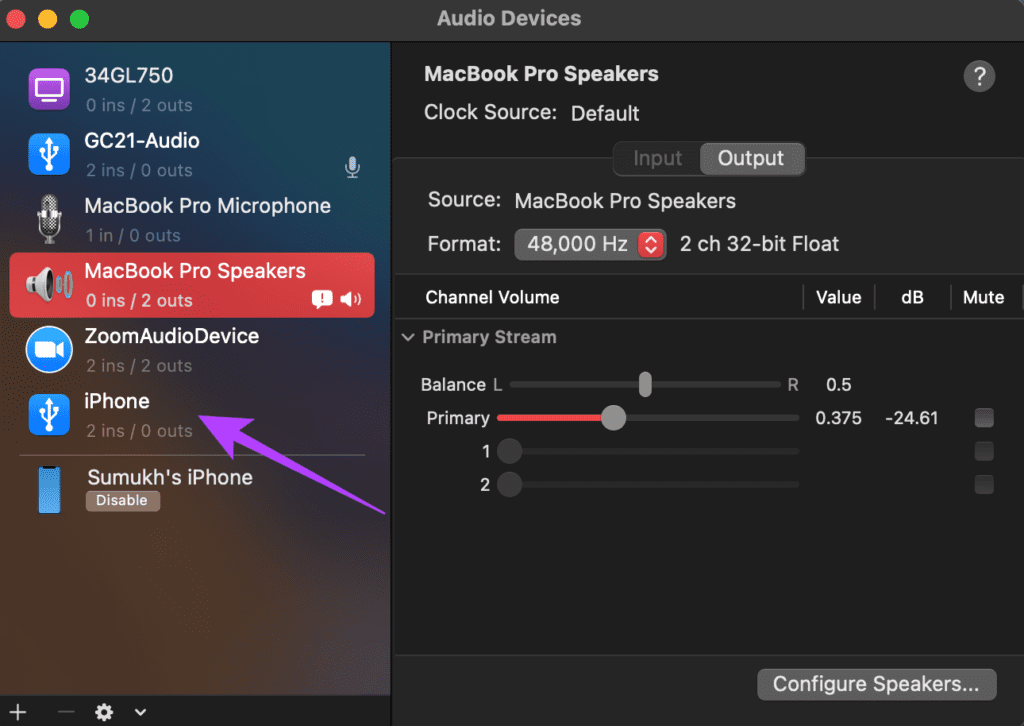
Vaihe 7: Toista valitsemasi mediatiedosto iPhonellasi, niin se toistetaan Macin kaiuttimien kautta.
Huomaa, että Tämä menetelmä toimii vain medialle, joten voit toistaa musiikkia ja videoita. Jos kuitenkin saat puhelun, ääni reititetään vain iPhonen kautta, ei Macin kautta.
Jos haluat lopettaa median toiston iPhonesta, palaa Audio MIDI-asetuksiin ja napsauta alla olevaa Poista käytöstä-painiketta. iPhonellesi. Irrota sitten kaapeli.
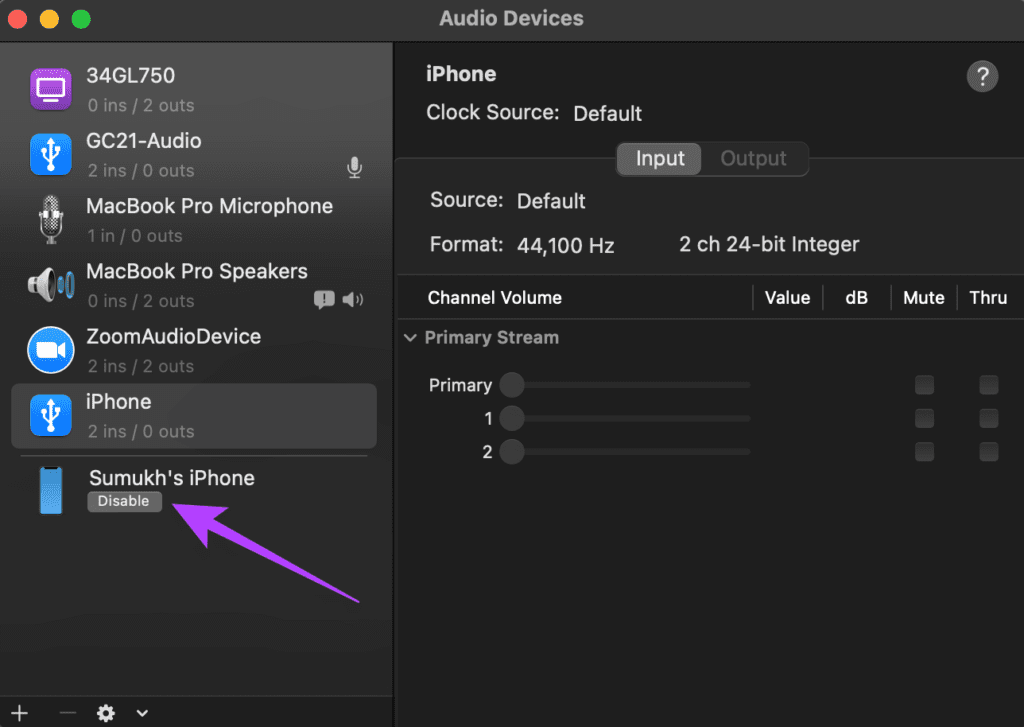
2. AirPlayn käyttäminen
MacOS Montereyn kanssa Apple esitteli hienon uuden ominaisuuden, jossa Macisi voi toimia AirPlay-kaiuttimena. Joten jos sinulla on iPhone tai iPad, voit toistaa musiikkia ja videoita suoraan Macin kaiuttimesta langattomasti AirPlayn avulla. Tee se näin.
Vaihe 1: Päivitä Macisi macOS Montereyyn tai uudempaan ja iPhone iOS 15:een tai uudempaan. Tämä temppu ei toimi Mac-tietokoneissa, joissa on vanhempi ohjelmistoversio.
Vaihe 2: Kirjaudu sisään samaan Apple ID:hen sekä Macissa että iPhonessa.
Vaihe 3: Varmista, että Wi-Fi on käytössä sekä iPhonessa että Macissa.
Vaihe 4: Toista valitsemasi ääni laitteessasi iPhone. Vedä alas Ohjauskeskukseen pyyhkäisemällä näytön oikeasta yläkulmasta. Tuo iPhone ylös pyyhkäisemällä alhaalta ylös kotipainikkeella.
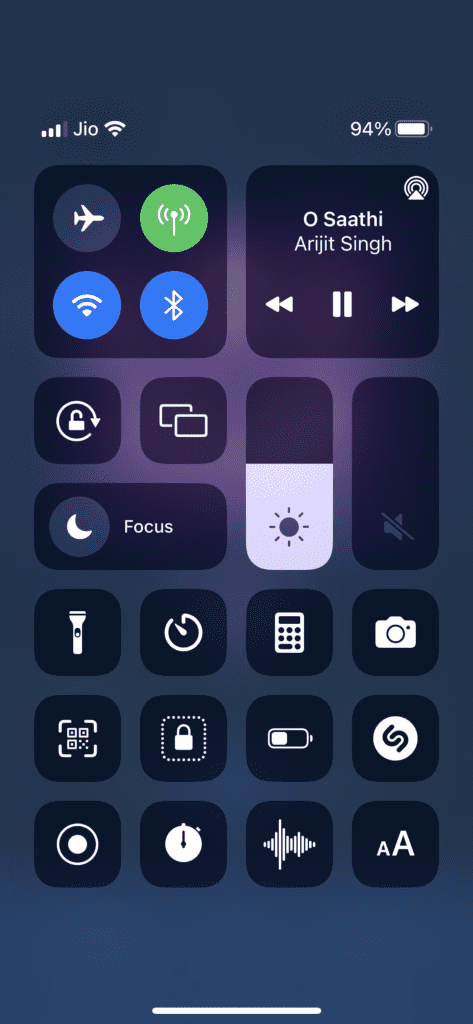
Vaihe 5: Napauta ja pidä painettuna hallintakeskuksen Musiikki-widgetiä tuodaksesi mediaohjaimet näkyviin.
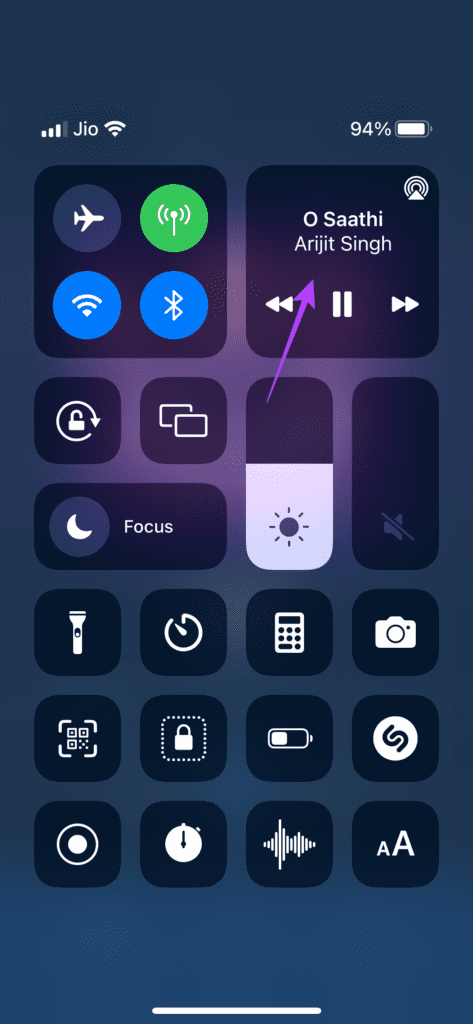
Vaihe 6: Valitse AirPlay-kuvake. Löydät Macisi Kaiuttimet ja televisiot-kohdasta. Napauta sitä.
Macin kaiuttimet toistavat äänesi. Jos haluat vaihtaa takaisin iPhonesi kaiuttimiin, palaa ohjauskeskuksen mediawidgetiin ja napauta iPhonea.
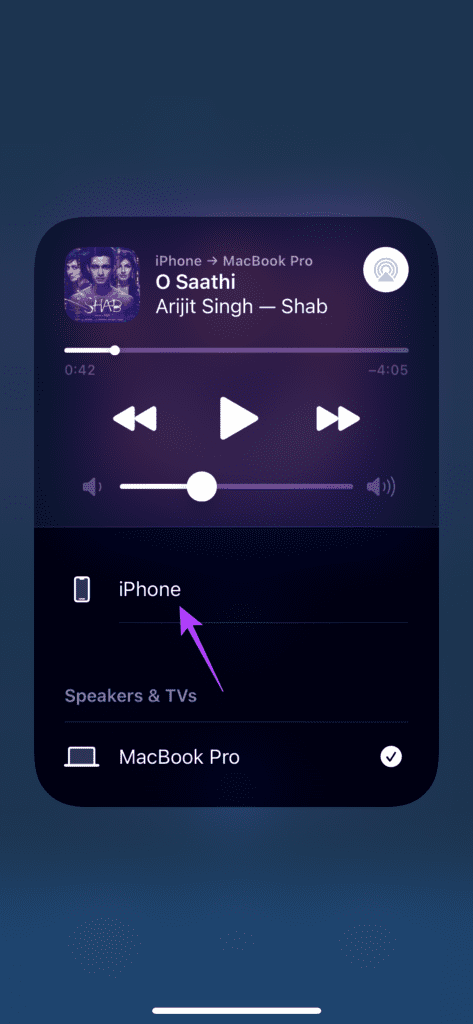
AirPlay vie sen askeleen pidemmälle antamalla sinun toistaa ääntä Macin kaiuttimien kautta ja suoratoistaa videota Macin suurelta näytöltä. Tee se näin.
Vaihe 1: Avaa valitsemasi video YouTubessa, Safarissa tai missä tahansa suoratoistosovelluksessa.
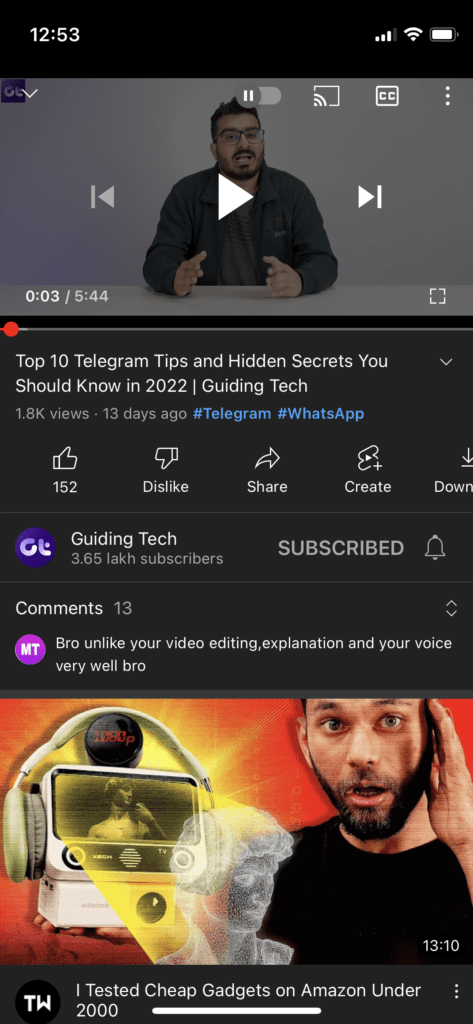
Vaihe 2: Etsi Cast-painike tai AirPlay-painike käyttämäsi sovelluksen mukaan.
Vaihe 3: Jos näet Cast-painikkeen, napauta sitä ja valitse AirPlay-ja Bluetooth-laitteet. Valitse nyt Macisi laiteluettelosta.
Jos näet AirPlay-painikkeen, napauta sitä ja valitse Macisi suoraan luettelosta.
Vaihe 4: Videoa ja ääntä aletaan nyt toistaa Macissasi.
Nauti iPhonen mediasta Macillasi
Voit nyt katsoa ohjelmia ja elokuvia iPhonesta suoraan tietokoneellasi. Macin suuri näyttö ja nauti suosikkimusiikistasi Macin kovempien kaiuttimien kautta. Tämä parantaa mediankäyttökokemustasi ja on hyvä vaihtoehto erilliselle ulkoiselle kaiuttimelle.

